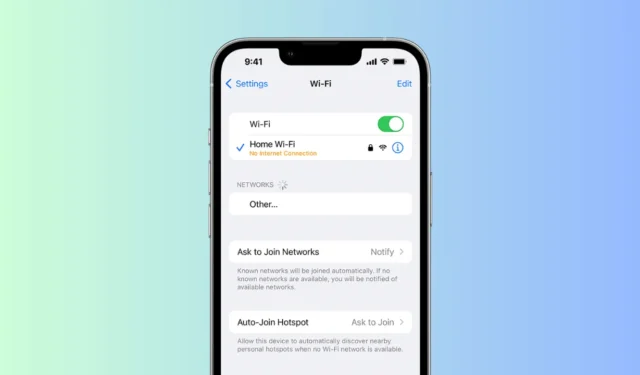
Lad os se det i øjnene, det kan være frustrerende, når du ikke er i stand til at forbinde din iPhone til et specifikt WiFi-netværk. Din iPhone kan muligvis ikke oprette forbindelse til WiFi-netværket af flere årsager, men normalt er det et resultat af forkerte WiFi-indstillinger eller problemer med routeren.
Uanset årsagen er, hvis din iPhone ikke vil oprette forbindelse til et WiFi-netværk, fortsæt med at læse artiklen. Nedenfor har vi delt nogle nemme metoder til at ordne iPhone kan ikke oprette forbindelse til WiFi-problem.
Sådan rettes iPhone vil ikke oprette forbindelse til WiFi-netværk
Da vi ikke kender den faktiske årsag til, at iPhone ikke kan oprette forbindelse til et specifikt WiFi-netværk, bliver vi nødt til at følge alle fejlfindingsmetoder, der løser netværks- eller WiFi-relaterede problemer. Følg metoderne som beskrevet.
1. Genstart din iPhone

Det allerførste trin i hver fejlfindingsproces er en simpel genstart. Måske forhindrer en midlertidig fejl eller fejl din iPhone i at oprette forbindelse til en bestemt Wi-Fi.
Den bedste måde at fjerne sådanne fejl og fejl på er at genstarte din iPhone. Tryk på lydstyrkeknappen og sideknappen på din iPhone for at åbne Power-menuen. I Power-menuen skal du vælge Slide to Genstart-indstillingen.
Efter genstart skal du åbne Indstillinger > WiFi og prøve at oprette forbindelse til WiFi-netværket igen.
2. Tjek din router og sørg for, at din iPhone er inden for rækkevidde
Hvis din iPhone er uden for rækkevidden af det WiFi-netværk, du forsøger at oprette forbindelse til, vil forbindelsen mislykkes.
Du skal kontrollere, om WiFi-routeren er tændt, eller om den ikke vises på den nærliggende WiFi-scanningsside på din iPhone.
Hvis routeren er tændt, skal du sørge for, at du ikke er for langt fra den. For at bekræfte dette kan du tjekke WiFi-signalbjælkerne på din iPhones statuslinje.
3. Genaktiver WiFi på din iPhone

Hvis du ikke kan oprette forbindelse til et specifikt WiFi-netværk, der er inden for rækkevidde, anbefales det at genaktivere WiFi-funktionen på din iPhone.
Dette vil eliminere de fejl eller fejl, der kan forhindre din iPhone i at oprette forbindelse til et specifikt WiFi-netværk.
Åbn appen Indstillinger på din iPhone, og tryk på WiFi. Derefter skal du slukke for kontakten ved siden af WiFi og vente et par sekunder, før du aktiverer den igen.
4. Tænd/sluk for flytilstand

Mange iPhone-brugere har hævdet at løse WiFi-problemer ved at slå flytilstand til og fra.
Flytilstand, når den er aktiveret, lukker al netværksforbindelse, inklusive WiFi, Bluetooth osv.
Aktivering af flytilstand deaktiverer midlertidigt alle netværksforbindelser og giver dem en ny start. Når du har aktiveret flytilstand, skal du vente i cirka et minut og derefter deaktivere den.
Når flytilstand er slået fra, skal du kontrollere, om din iPhone er i stand til at oprette forbindelse til WiFi-netværket.
5. Glem WiFi-netværket på iPhone
Hvis du forsøger at oprette forbindelse til et gemt WiFi, men din iPhone konstant ikke kan oprette forbindelse, kan du glemme det specifikke WiFi-netværk. Her er, hvad du skal gøre.
1. Åbn appen Indstillinger på din iPhone.

2. Når appen Indstillinger åbner, skal du trykke på WiFi .

3. Nu vil du være i stand til at se alle WiFi-netværk, du engang har været forbundet til. Tryk på knappen (i) ved siden af navnet på det WiFi-netværk, du vil glemme.

4. På den næste skærm skal du trykke på Glem dette netværk .

5. Tryk på Glem i bekræftelsesprompten .

Det er det! Tilslut nu til WiFi-netværket igen og indtast adgangskoden til det.
6. Nulstil netværksindstillingerne på iPhone
Hvis du står over for problemet med, at din iPhone ikke vil oprette forbindelse til WiFi efter installation af en iOS-opdatering, er det tid til at nulstille netværksindstillingerne.
Forkerte eller inkompatible netværksindstillinger er en fremtrædende årsag til, at iPhones ikke kan oprette forbindelse til WiFi. Du kan prøve at nulstille netværksindstillingerne for at se, om det hjælper.
1. Start appen Indstillinger på din iPhone for at komme i gang.

2. Når appen Indstillinger åbner, skal du trykke på Generelt .

3. På skærmen Generelt skal du trykke på Overfør eller Nulstil iPhone .

4. På skærmen Overfør eller Nulstil iPhone skal du vælge Nulstil .

5. Du vil se en pop-up, der viser dig typer af nulstilling. Vælg indstillingen Nulstil netværksindstillinger .

6. Nu bliver du bedt om at indtaste din i Phones adgangskode . Indtast den for at fortsætte.

7. På Nulstil bekræftelsesprompten, tryk på Nulstil netværksindstillinger .

Det er det! Dette vil nulstille din iPhones netværksindstillinger. Efter netværksnulstillingen skal du kontrollere, om du kan oprette forbindelse til WiFi-netværket igen.
Dette er nogle enkle trin til at ordne iPhone vil ikke oprette forbindelse til WiFi-problemet. Vi er sikre på, at de metoder, der er delt ovenfor, allerede ville have løst det problem, du stod over for. Hvis du har brug for mere hjælp til dette emne, kan du diskutere det i kommentarerne nedenfor.




Skriv et svar